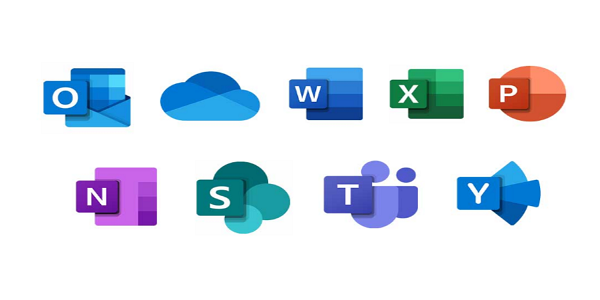
نحوه نصب و استفاده از افزونه ها در مایکروسافت آفیس
مایکروسافت آفیس به شما امکان می دهد از طریق افزونه ها قابلیت های بیشتری اضافه کنید. بسیاری از افزونه های مدرن همچنین با آفیس ویندوز ، آفیس برای آیپد ، آفیس آنلاین و آفیس برای مک کار می کنند. در ادامه نحوه نصب و استفاده از افزونه ها در مایکروسافت آفیس را توضیح می دهیم.
افزونه ها برای مایکروسافت ورد ، اکسل ، پاورپوینت ، اوت لوک ، Project و شیرپوینت در دسترس هستند. آنها به شما امکان می دهند از طریق ترجمه متن یا جستجوی وب ، همه کارها را انجام دهید تا جلسه ای را در استارباکس ترتیب دهید و با Uber تماس بگیرید.
نحوه نصب افزونه ها در مایکروسافت آفیس
مرتبط: نحوه ایجاد ابر کلمات (Cloud Word) در مایکروسافت پاورپوینت
به یکی از دو روش می توانید افزونه ها را دریافت کنید. در یک برنامه Microsoft Office ، می توانید روی برگه “Insert” در روبان کلیک کنید ، روی نماد “Add-ins” در نوار کلیک کنید و “Store” را انتخاب کنید.
در حالی که ما Word 2016 را برای ویندوز در تصویر در اینجا نشان می دهیم ، این گزینه در همان محل در سایر برنامه های Office و Word برای سیستم عامل های دیگر از جمله آیپد ، مک و ورد آنلاین در دسترس است.
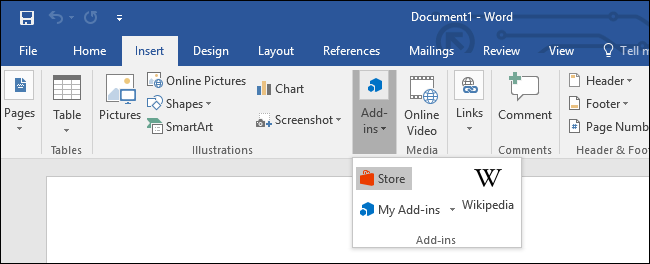
پنجره Store ظاهر می شود ، به شما امکان می دهد افزونه های موجود را مرور و جستجو کنید.
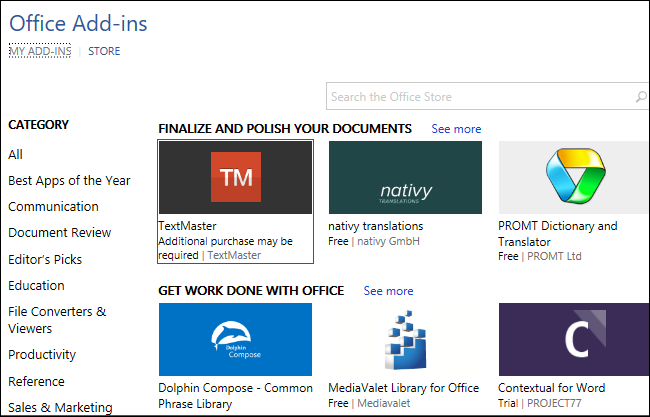
همچنین می توانید به صورت آنلاین به وب سایت Office Store مراجعه کنید . این لیست کاملی از افزونه های موجود برای همه برنامه های Office را در اختیارتان قرار می دهد.
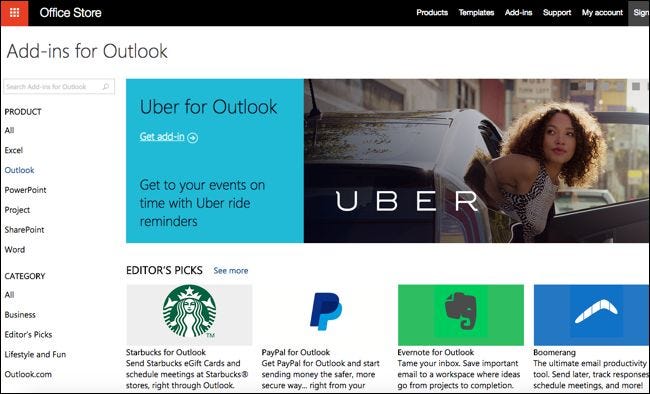
نحوه استفاده از افزونه ها در مایکروسافت آفیس
بعد از اینکه افزونه ای را که دوست دارید پیدا کردید ، روی افزونه کلیک کنید و روی “Trust It” کلیک کنید تا به افزونه دسترسی داشته باشید.

اگر پنجره Office Store را از داخل برنامه Microsoft Office باز کنید ، افزونه بلافاصله در یک نوار کناری در کنار سند شما ظاهر می شود.

اگر این افزونه را از Office Store در وب دریافت می کنید ، باید ابتدا دکمه “Add” را در صفحه این افزودنی کلیک کنید و اگر قبلاً این کار را نکرده اید با حساب Microsoft خود وارد سیستم شوید. از همان حساب Microsoft که برای Microsoft Office استفاده می کنید، استفاده کنید.

پس از استفاده ، برنامه Office را که می خواهید از برنامه افزودنی با آن استفاده کنید ، باز کرده و روی Insert> Add-ins> My Add-ins کلیک کنید.
اگر افزونه ای که اخیراً به حساب خود اضافه کرده اید هنوز در اینجا ظاهر نمی شود ، روی پیوند “Refresh” در گوشه سمت راست بالای پنجره کلیک کنید. مطمئن باشید که با همان حسابی که در وب استفاده کرده اید به برنامه Microsoft Office وارد شده اید.
روی افزودنی موجود در لیست افزودنی های مرتبط با حساب خود کلیک کنید و “OK” را کلیک کنید. اکنون در برنامه Office شما بارگیری می شود.
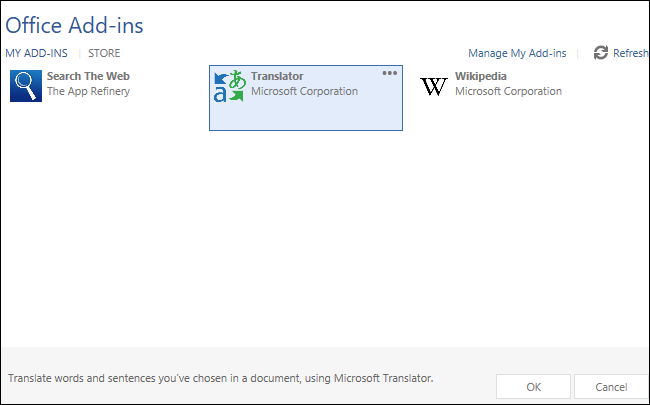
نحوه کار با افزونه ها در مایکروسافت آفیس
بعد از اتمام کار با یک افزونه ، می توانید آن را با کلیک کردن روی دکمه “x” در نوار کناری ببندید. اگر می خواهید در سمت چپ سند خود را تغییر مکان دهید یا آن را به یک پنجره شناور تبدیل کنید که روی سند ظاهر می شود ، قسمت بالای افزونه را بکشید و رها کنید.

برای بارگذاری یک افزونه دیگر – یا بارگیری مجدد افزونه ای که قبلاً بسته بودید – افزودنی را از Insert> Add-ins> My add-ins انتخاب کنید. اگر فضای لازم برای صفحه را داشته باشید ، می توانید همزمان چندین پنل الحاقی را باز کنید.
اگر دیگر نمی خواهید افزونه ای با حساب شما مرتبط شود ، روی آن در پنجره «My Add-ins» بروید ، روی دکمه منوی “…” که ظاهر می شود کلیک کنید و “Remove” را انتخاب کنید.

افزونه ها با حساب Microsoft شما مرتبط هستند ، بنابراین پس از اضافه کردن آنها ، از منوی “My add-ins” در رایانه ها و دستگاههای دیگر به آنها دسترسی سریع خواهید داشت.



